Swift x Supabaseでログイン機能を実装するために、まず最初にSupabase SDKをインストールする必要があります。以下の手順に従って、ログイン機能を実装するためのコードを作成できます。
1. Supabase SDKのインストール
Supabase SDKをインストールする方法は以下の通りです。
import Supabase
let supabaseUrl = "https://your-project-name.supabase.co"
let supabaseKey = "your-anon-key"
let supabaseClient = Client(supabaseUrl: supabaseUrl, supabaseKey: supabaseKey)
2. ユーザーのログイン
ユーザーをログインさせるために、メールアドレスとパスワードを使用する方法を示します。
// メールアドレスとパスワードを使用してユーザーをログインする
supabaseClient.auth.signIn(email: email, password: password) { result in
if let error = result.error {
print(error.localizedDescription)
return
}
if let user = result.value?.user {
// ログインに成功した場合、ログイン中のユーザーを取得する
print("ログイン成功: \(user.email)")
} else {
print("ログインに失敗しました")
}
}
3. ユーザーの登録
新しいユーザーを登録するには、メールアドレスとパスワードを使用する方法を示します。
// メールアドレスとパスワードを使用して新しいユーザーを登録する
supabaseClient.auth.signUp(email: email, password: password) { result in
if let error = result.error {
print(error.localizedDescription)
return
}
if let user = result.value?.user {
// 登録に成功した場合、登録されたユーザーを取得する
print("登録成功: \(user.email)")
} else {
print("登録に失敗しました")
}
}
4. ユーザーのログアウト
ログイン中のユーザーをログアウトさせる方法を示します。
// ログイン中のユーザーをログアウトする
supabaseClient.auth.signOut()
以上のコードを使用することで、Swift x Supabaseでログイン機能を実装することができます。必要に応じて、TwitterやGoogleなどのソーシャルログイン機能をSupabase SDKで実装することもできます。


コメント